Ezt az iOS javítási bejegyzést az iMyFone Fixppo mutatja be.
Az Apple eszközök megbízhatóak, de nem szokatlan, hogy egy iPhone elakad az Apple logó képernyőjén indítás közben, és a javítás egyáltalán nem nyilvánvaló.
Ha ez megtörténik veled, előfordulhat, hogy nem szükséges valahová elvinni a telefont javításra. Az alábbiakban négy lehetséges módszert tárgyalunk, amelyekkel visszahozhatja iPhone -ját a halálból, beleértve a próbálkozást iMyFone Fixppo.
4 módja annak, hogy javítsa az iPhone -t az Apple logóján
1. Töltse fel iPhone készülékét
Néha az iPhone nem kapcsol be az Apple embléma mellett egyszerűen azért, mert nem elég az akkumulátor élettartama. Tehát az első dolog, amit ki kell próbálni, az eszköz feltöltése. Ha egy ideig töltőre teszi, és még mindig nem indul el a logó mellett, ne aggódjon. Van még három lehetősége.
2. Az iPhone kényszerített újraindítása
Az iPhone újraindításra kényszerítése különböző problémákon segíthet, ezért érdemes kipróbálni. A különböző iPhone modellek különböző módszereket alkalmaznak az újraindítás kényszerítésére. Például iPhone 8 vagy újabb verzióban nyomja meg és engedje fel a gombot
Hangerő fel gombot, majd nyomja meg és engedje fel a gombot Lehalkít gombot, majd nyomja meg és tartsa lenyomva a gombot Erő gomb. (Itt talál részletes utasításokat más iPhone modellek kényszer-újraindítása.)3. Állítsa vissza iPhone készülékét az iTunes segítségével a helyreállítási mód használatával
Az iTunes használata Helyreállítási mód Az iPhone újraindítása megbízható, de törli az összes adatot. Csak néhány lépés van, de ez egy kis időt vesz igénybe.
1. lépés: Töltse le a legújabb iTunes verziót a számítógépére, és nyissa meg.
2. lépés: Csatlakoztassa a készüléket, és kövesse a fenti lépéseket az újraindítás kényszerítéséhez. De ne engedje fel a gombokat, amikor megjelenik az Apple embléma. Ehelyett engedje el a gombokat, amikor megjelenik a Csatlakozzon az iTunes -hoz képernyő.
3. lépés: A Csatlakozás az iTunes képernyőhöz azt jelenti, hogy az iTunes észlelte a készüléket helyreállítási módban. Most két lehetőséget kap egy előugró ablakban. Kattintson visszaállítás és erősítse meg a műveletet. A problémát rövid időn belül meg kell oldani.
4. Az iMyFone Fixppo segítségével egyetlen kattintással léphet be vagy léphet ki a helyreállítási módból, és megőrizheti adatait
Néha a legjobb módja annak, hogy az Apple logójára ragadt iPhone-t az indítás befejezéséhez harmadik féltől származó, erre a célra kifejlesztett alkalmazással használja, például iMyFone Fixppo. A Standard és Advanced módokkal együtt a vállalat hozzáadta Lépjen be vagy lépjen ki a helyreállítási módból. Ez lehetővé teszi, hogy ezt egyetlen kattintással megtegye - adatvesztés nélkül. Az Enter/Exit Recovery Mode egy ingyenes szolgáltatás a szoftverben.
Az iMyFone Fixppo használata annyira egyszerű, mert a munka nagy része automatikusan történik, a letöltött firmware -n keresztül, néhány egyszerű, intuitív lépés követése mellett. Lépjen ki a beragadt Apple logóból az iMyFone Fixppo segítségével az alábbi lépésekkel.
1. lépés: Első, Letöltés és telepítse a programot. Nyissa meg, és látni fogja a fő iMyFone Fixppo felületet. Választ Standard mód. Csatlakoztassa iPhone készülékét a számítógéphez, majd kattintson a ikonra Következő gombot a felületről.
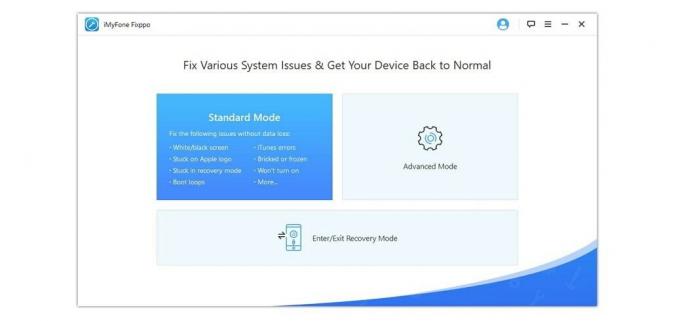
Ha az eszköz észlelhető, akkor ugorjon a következő lépésre. Ha nem, helyezze készülékét DFU vagy helyreállítási módba az alábbi képernyőképen látható egyszerű lépések végrehajtásával.
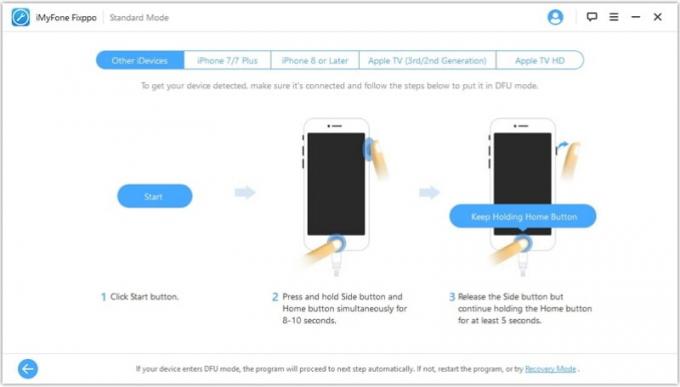
2. lépés: Az iMyFone Fixppo felismeri az eszközt, és megmutatja az összes megfelelő firmware -t. Csak ki kell választania a megfelelő verziót, és kattintson a gombra Letöltés gomb. Várja meg, amíg a firmware letöltése befejeződik.

3. lépés: A firmware letöltése után kattintson a gombra Rajt. A javítás folyamatban lesz. Hamarosan az iPhone újraindul, és túljut az Apple logón.
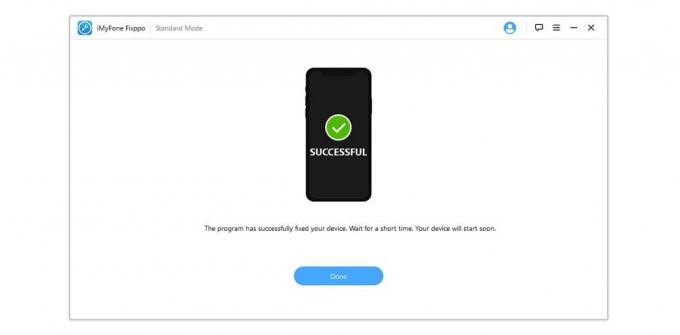
Más problémák megoldása
Különböző egyéb problémák esetén a vállalaté felhasználói kézikönyv leírja, mit kell tenni - és részletes lépéseket tesz annak érdekében, ha problémák merülnek fel az eszköz mögöttes problémája miatt, vagy a program interakciója miatt az adott eszközmodellel vagy szoftververzióval. Ne feledje, hogy a Speciális mód a komolyabb iPhone -problémák esetén törli az adatokat.
Akár azt látja, hogy egy iPhone képernyő beragadt az Apple naplójába, elakadt a helyreállítási módban, vagy egy fehér vagy fekete „halálképernyőn”, iMyFone Fixppo iOS rendszer -helyreállítás tud segíteni. Valójában a professzionális iOS, iPadOS és tvOS javítóeszközök használata nem igényel műszaki ismereteket, és ugyanúgy működik a különböző Apple -eszközökön. Megpróbál.
Töltse le az iMyFone Fixppo alkalmazást
Ár: Ingyenes letöltés az Enter/Exit Recovery Mode funkcióval és prémium lehetőségek a teljes szolgáltatásért
Letöltés innen:iMyFone
